工具箱的使用2
来源:sc115.com | 400 次浏览 | 2011-06-29
标签: 工具箱 工具箱的使用2 工具界面
步骤4渐变填充的设置
接下来使用工具箱中的【渐变工具】对选区进行填充,以营造立体的光影效果。在学习【渐变工具】使用的同时,大家注意体会一下绘图类工具的一般用法。首先我们要对【渐变工具】的各种属性进行设定,这是使用绘图工具时最先考虑的问题。在工具箱中选择【渐变工具】(如图1-1-11所示),随后用鼠标单击渐变工具选项栏中的渐变种类选择按钮,从下拉选框中选择“从前景色到背景色渐变”效果(如图1-1-12所示),接着按下工具选项栏中的【径向渐变】按钮(如图1-1-13所示)。这样渐变选项的设定就完成了。
图 1-1- 11

图 1-1- 12
图 1-1- 13
步骤5 渐变填充
把鼠标移到图像选区的左上方,然后按下左键不放并将鼠标拖动到选区的右下方(如图1-1-17所示),这时松开鼠标左键我们就马上得到了如图1-1-18所示的渐变颜色填充效果。最后再执行【选择】|【取消选择】命令将选区去掉,这样一个立体感十足的立体球就制作完成了。效果如图1-1-19所示。

图 1-1- 17

图 1-1- 18
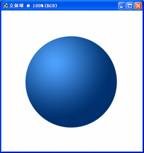
图 1-1- 19
怎么样,例子完成了,工具箱的使用其实也没有想象中的那么难吧?
下面我们再来看一些常用的绘图和修图工具的使用方法,它们都是我们进行处理时不可多得的好帮手!
搜索: 工具箱 工具箱的使用2 工具界面
- 上一篇: ps CS 界面攻略集锦(1)
- 下一篇: 工具箱的使用8
 多种冰激凌和蛋糕PNG图标
多种冰激凌和蛋糕PNG图标 精美蔬菜高清图片4
精美蔬菜高清图片4 精美蔬菜高清图片2
精美蔬菜高清图片2 精美蔬菜高清图片3
精美蔬菜高清图片3 精美蔬菜高清图片1
精美蔬菜高清图片1 景观效果图素材
景观效果图素材 景观效果图素材
景观效果图素材 手机高清图片
手机高清图片 景观效果图素材
景观效果图素材